Bu makale, Makine Çevirisi kullanılarak üretilmiştir.
İçgörüler: çoğaltma
Sıfırdan yeniden oluşturmak yerine Insights raporlarınızı, hedeflerinizi veya panolarınızı çoğaltarak zaman kazanın. Çoğalt seçeneği, mevcut öğeleri hızlıca kopyalamanıza ve başlık, klasör ve pano gibi temel ayrıntıları özelleştirmenize olanak tanır.
Başlamak için ilgili raporu, hedefi veya panoyu Insights sekmesinde açın.
Raporları çoğaltma
Ekranınızın sağ üst köşesindeki “...” düğmesine tıklayarak bir raporu çoğaltabilirsiniz. Rapor türüne bağlı olarak şunu seçin:
- “Duplicate” – sizin oluşturduğunuz raporlar için
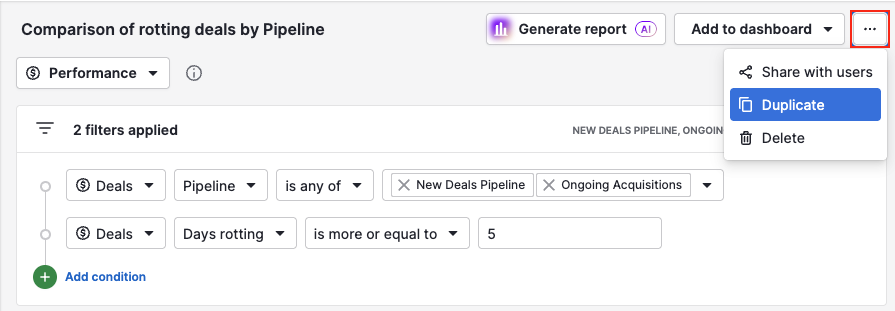
- “Duplicate to your reports” – sizinle paylaşılan raporlar için
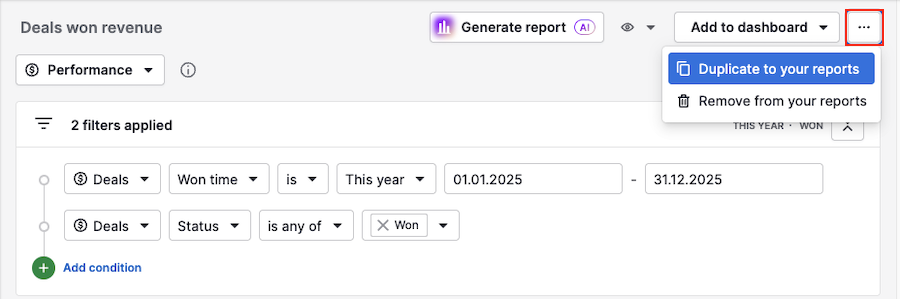
Bir açılır pencere belirecek; burada rapor başlığını düzenleyebilir, bir klasör seçebilir ve gösterge panosuna atayabilirsiniz.
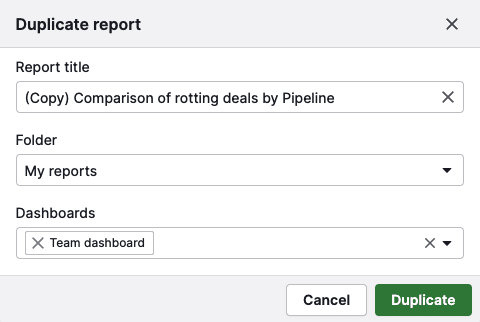
Çoğaltıldıktan sonra, rapor otomatik olarak açılır ve hemen kullanmaya veya düzenlemeye başlayabilirsiniz.
Hedefleri çoğaltma
Bir hedefi çoğaltma yeteneğiniz, kullanıcı izinlerinize bağlıdır:
Rol | Çoğaltabilir: |
Global yönetici kullanıcıları |
Diğer yöneticiler tarafından belirlenenler de dahil olmak üzere tüm hedefler |
Ekip yöneticileri |
Kendilerine ait hedefler ve ekip üyelerinin hedefleri |
Normal kullanıcılar |
Sadece kendileri için oluşturdukları hedefler |
Bir hedefi çoğaltmak için, hedefin sağ tarafındaki “...” düğmesine tıklayın ve “Çoğalt”ı seçin.
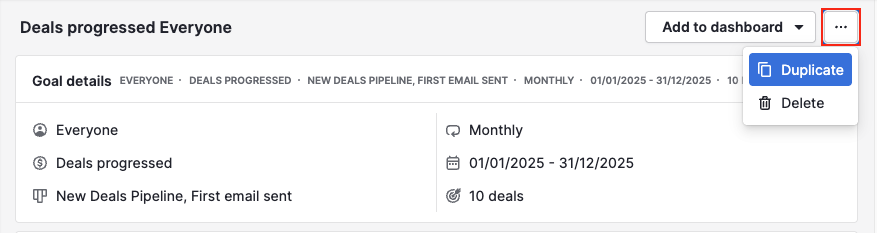
Ardından hedefin adını düzenleyebilir ve atamak için bir veya daha fazla gösterge panosu seçebilirsiniz.
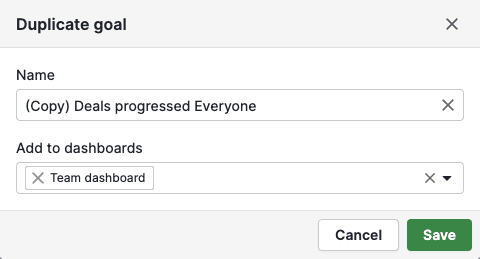
Değişikliklerinizi kaydettikten sonra, çoğaltılmış hedef otomatik olarak açılacaktır.
Panoların çoğaltılması
Bir panoyu çoğaltmak için panonun sağ tarafındaki “...” düğmesine tıklayın. Ardından şunu seçin:
- “Çoğalt” – sizin oluşturduğunuz panolar için
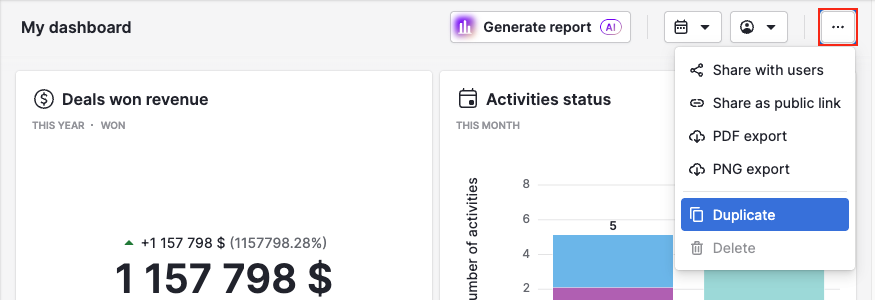
- “Panolarınıza çoğalt” – sizinle paylaşılan panolar için
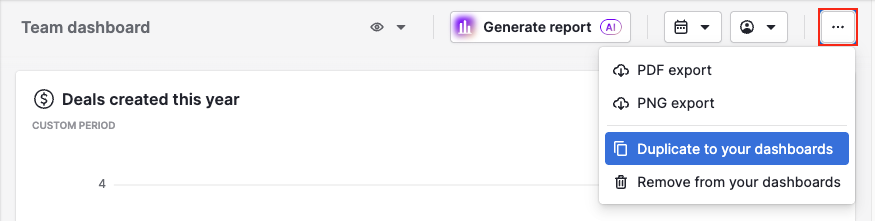
Açılan pencerede başlığı değiştirebilir ve panoyu bir klasöre atayabilirsiniz.
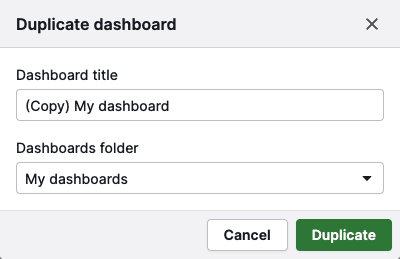
Paylaşılan panolar için ayrıca raporlar klasörünü seçebilirsiniz:
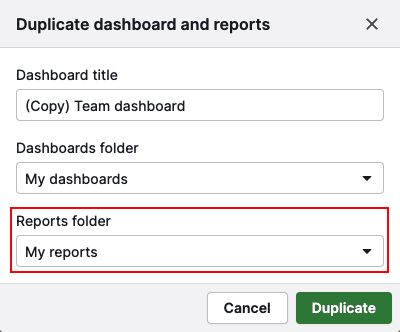
Bitirmek için “Çoğalt” düğmesine tıklayın. Çoğaltılan pano otomatik olarak açılacaktır.
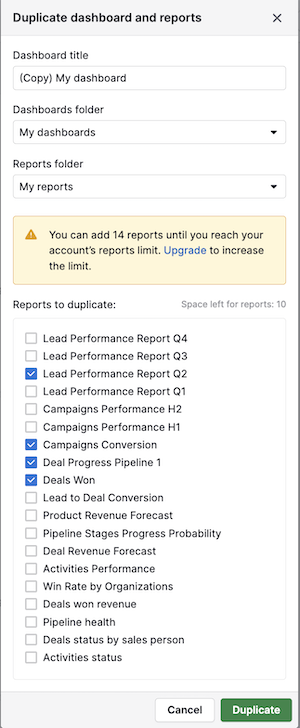
Bu makale faydalı oldu mu?
Evet
Hayır